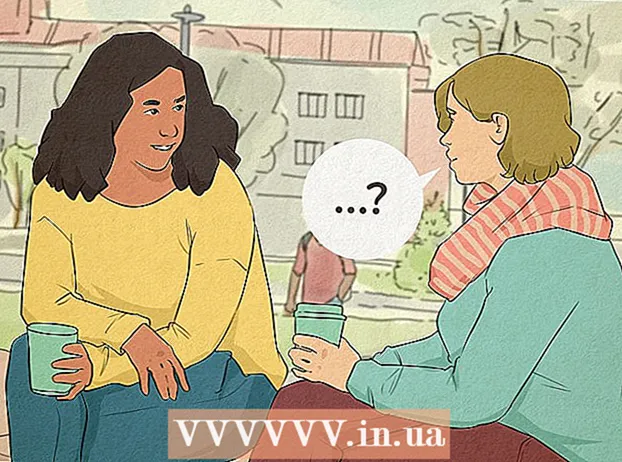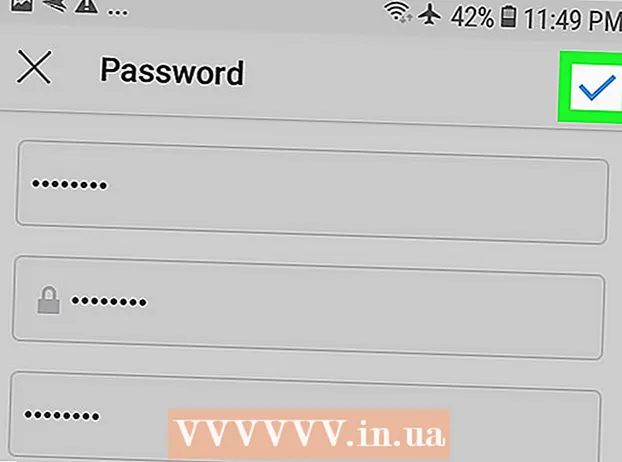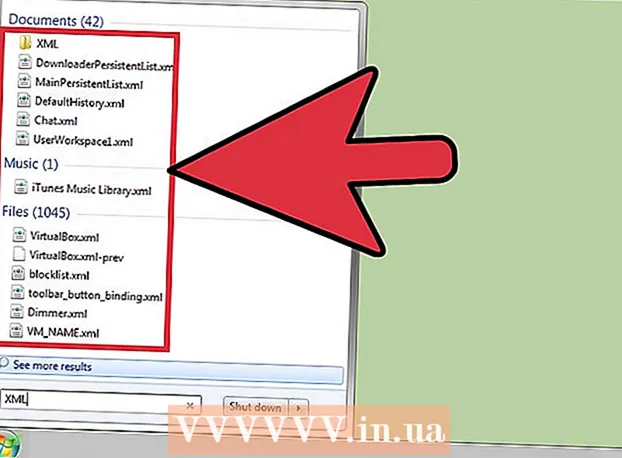Հեղինակ:
Lewis Jackson
Ստեղծման Ամսաթիվը:
12 Մայիս 2021
Թարմացման Ամսաթիվը:
1 Հուլիս 2024

Բովանդակություն
Այս հոդվածը ձեզ ուղղորդում է, թե ինչպես միացնել և տեղադրել 2 մոնիտոր Windows 10-ով աշխատող աշխատասեղանի կամ նոութբուքի համակարգչի համար: Պայմանն այն է, որ համակարգիչը պետք է ունենա առնվազն մեկ անվճար վիդեո ելքային պորտ ՝ դրան աջակցելու համար: երկրորդ էկրանին աջակցություն:
Քայլեր
էկրանի համար դա անել:
. Կտտացրեք Windows- ի պատկերանշանին ձեր համակարգչի առաջին էկրանի ներքևի ձախ անկյունում:

(Ընդլայնված): Սեղմեք Սկսել պատուհանի ներքևի ձախ անկյունում գտնվող հանդերձանքի պատկերակին:
Սեղմել Համակարգ. Նոթբուքի նման պատկերակը գտնվում է Կարգավորումների պատուհանում:

Կտտացրեք քարտին ցուցադրում. Այս ներդիրը Displayուցադրման էջի վերին ձախ անկյունում է:
Կտտացրեք «Բազմակի ցուցադրում» բացվող վանդակին: Դա էջի ներքևի մասի մոտ է:

Ընտրեք էկրանի տարբերակը: Սովորաբար պետք է կտտացնել Ընդլայնել այս ցուցադրումները երկրորդ մոնիտորն օգտագործել որպես ձեր համակարգչի հիմնական էկրանի ընդլայնում, այնպես որ աշխատասեղանի աջ կողմում ավելի շատ տեղ կա տեսնելու: Անհրաժեշտության դեպքում կարող եք նաև ընտրել ստորև նշված ընտրանքներից որևէ մեկը:- Կրկնօրինակեք այս ցուցադրումները - Երկրորդ մոնիտորի վրա ցուցադրեք այն, ինչ կա համակարգչի հիմնական էկրանին:
- Showուցադրել միայն 1-ով - Անջատեք երկրորդ մոնիտորը և ցույց տվեք միայն առաջինը:
- Showուցադրել միայն 2-ով - Անջատեք առաջին մոնիտորը և ցույց տվեք միայն երկրորդը:
- Կախված մոնիտորի երկրորդ տեսակից ՝ այստեղ կարող եք շատ ավելի շատ տարբերակներ տեսնել:
Պահպանեք ձեր փոփոխությունները: Սեղմել Դիմել, ապա կտտացրեք Պահպանեք փոփոխությունները երբ կա հայտարարություն: Սա այն քայլն է, որը պահանջում է ձեր համակարգչից սկսել ըստ ցանկության օգտագործել երկրորդ էկրանը:
Օգտագործեք երկրորդ մոնիտոր: Եթե դուք մտադիր եք մեծացնել էկրանը, մկնիկը տեղափոխեք առաջին էկրանի աջ մասը և շարունակեք շարժվել ճիշտ այնպես, որ մկնիկի ցուցիչը հայտնվի երկրորդ մոնիտորի վրա: գովազդ
Խորհուրդներ
- Եթե նկարեք, մինչ էկրանը լայն բաց է, կհայտնվի աշխատասեղանի էկրանի սքրինշոթ:
- Որպես երկրորդ մոնիտոր կարող եք օգտագործել HDTV հեռուստացույցը:
Arnգուշացում
- Եթե համակարգիչը չի աջակցում երկրորդ մոնիտորը, առանց նոր գրաֆիկական քարտի տեղադրման, դուք չեք կարողանա օգտագործել երկրորդ մոնիտորը:
- Նուրբ եղեք մոնիտորի մալուխը միացնելիս: